Una característica importante que introdujo Windows 8 y que también está presente en Windows 10 es la pantalla de bloqueo. Se trata de una vista que aparece luego de encender el equipo, o despertarlo del estado de suspensión, y que tiene por finalidad ocultar la pantalla de inicio de sesión o el escritorio, de la misma formo como lo hacen las pantallas de bloqueo en teléfonos móviles y tablets.
Como valor añadido, esta pantalla también puede mostrar información útil de un vistazo, sin que tengamos que iniciar sesión o ingresar nuestra contraseña. Muchos usuarios no saben como personalizar estas opciones, y así lograr que la información entregada sea más útil. Por eso aquí enseñaremos paso a paso a configurar y personalizar esta pantalla.
Las opciones de personalización de la pantalla de bloqueo pueden encontrarse en la app de Configuración (a la cual se puede acceder en el menú Inicio). Al abrirla debemos ir a la sección Personalización y luego, dentro de ella, a la sección Pantalla de bloqueo.
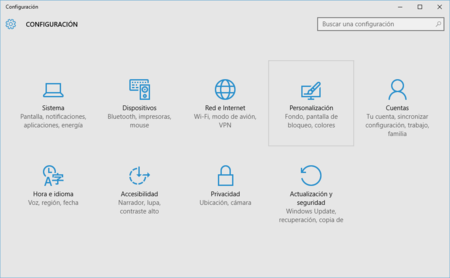
Desde allí tenemos a nuestro alcance casi todas las opciones de personalización de la pantalla de bloqueo, incluyendo la posibilidad de cambiar la imagen de fondo de esta, ya sea por otra imagen, o por una presentación (_slideshow_) de múltiples imágenes que se vayan cambiando automáticamente.

Si nos deslizamos hacia abajo veremos 2 opciones adicionales, una que nos permite desplegar información y sugerencias proporcionadas por Microsoft, y otra que permite definir aplicaciones para que muestren información adicional en la pantalla de bloqueo.
Esta última es la que probablemente nos resulte más útil, ya que permitirá definir con exactitud qué tipo información queremos que se despliegue y cual no.
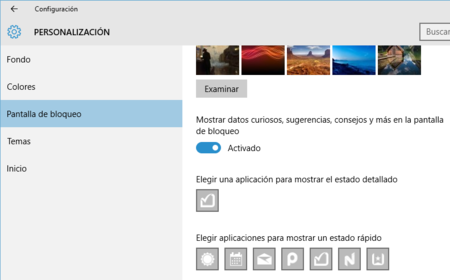
La sección está divida en 2 categorías: una donde elegimos _una_ aplicación (solo una) para mostrar información "detallada", y otra donde podemos escoger hasta 7 aplicaciones para mostrar información más resumida.

La información detallada consiste en hasta 3 líneas de texto cuyo contenido es definido por la misma aplicación. Por ejemplo, la aplicación del Tiempo puede mostrar el pronóstico para los próximos días, una app de Tareas puede mostrar las próximas 2 tareas pendientes, o la app de Calendario puede mostrar el asunto y hora del próximo evento.
La información resumida consiste simplemente de un número que acompaña al icono de la app. Este número generalmente corresponde a elementos sin leer o notificaciones pendientes (por ejemplo, correos sin leer, número de tareas pendientes, o número de eventos de calendario que hay para mañana). En el caso de una aplicación meteorológica el número puede corresponder también a la temperatura actual.
Teniendo claro esta diferencia, simplemente tenemos que definir qué aplicaciones queremos que nos muestren cada tipo de información.
Aplicaciones que se integran con la pantalla de bloqueo
A continuación les entregamos algunas sugerencias de aplicaciones que pueden mostrar información en la pantalla de bloqueo (si conocen otras, pueden escribirlas en los comentarios y las añadimos al artículo):
- 2day: un gestor de tareas. Muestra el número de tareas pendientes para el día, o el detalle de las próximas 2 tareas pendientes.
- Nextgen Reader: lector de noticias RSS. Muestra la cantidad de noticias sin leer.
- AccuWeather: muestra el pronóstico del tiempo para los próximos días, escrito con palabras.
- Poki: aplicación para leer artículos de Pocket. Muestra la cantidad de artículos sin leer.
- Calendario de Windows: muestra el detalle del próximo evento.
- Correo de Windows: muestra la cantidad de correos sin leer.
¿Qué les parece esta función de Windows 8 y Windows 10? ¿Tienen otras sugerencias de aplicaciones para sacarle provecho?

Ver 17 comentarios
17 comentarios
joelcastro1
Pero esto ya se podía desde Windows 8, cual es la novedad??
lau7up
Hago estos pasos que indica el post y ya desde hace tiempo, no sale nada en la pantalla de bloqueo, solo la fecha y hora muestra...
avmon
A mí me gustaría que esta información se pudiera mostrar en el escritorio porque eliminaron los gadgets pero no le han dado un sustituto.
nicomtz
Pues a mí no sé qué me pasa que no me sale información ni del tiempo (información detallada), ni de correo ni calendario (información resumida). Además no me aparece la opción de "mostrar datos curiosos, etc". Tengo todas las aplicaciones configuradas.
inf3c710n
como puedo desactivarla completamente? en mi tablet es una molestia tener que ingresar el pin cada vez que salgo de modo suspensión (no se por que al suspender bloquea siendo que ya tengo esta opción desactivada)
eldarc
Perdonad mi ignorancia, pero ¿podríais decirme el nombre del cuadro/ilustración y/o autor del hombre leyendo el periodico y el tren? Me encanta!
Gracias
rafaroldanguerra
A mí no me sale ni la hora en grande... ¿Alguien sabe cómo solucionarlo?
xrv
Pues yo tengo configurado el catalán como lengua del windows 10. Cuando voy a la configuración de la pantalla de bloqueo, la fecha en la vista previa aparece correctamente en catalán, pero en la pantalla de bloqueo "real" la fecha aparece en castellano. ¿Qué tengo que hacer para que aparezca en catalán?
hansservando
Hola.
He instalado la app de Facebook, y el maldito programa ha interferido la lock screen, mostrando las fotos de perfil, algo que no deseo.
He desinstalado la app, pero sigue mostrando las fotos de perfil.
Quiero que las bellas imágenes de Microsoft Hello regresen, pero no tengo opcion de personalizar la lock screen.
Se puede hacer desde Windows Shell o alguna otra forma?
juangzain
muy buen tutorial, pero en mi WP con W 8.1 me dejaba poner a Facebook, y elegir que album de fotos publicar en la pantalla de bloqueo. Ahora actualice a W 10 y no me deja, solo me pone a Bing, mi imagen, instagram BETA, y una aplicacion llamada Dictionary..... alguien sabe como volver a poner a Facebook? Graciassssssssssssssssssssssssss
jhordynjavemendoza
en Windows 8.1, accedía a facebook y preguntaba si deseaba sincronizar la pantalla de bloqueo con la de mi perfil de facebook. le daba aceptar y automáticamente la pantalla de bloqueo se cambiaba mostrando la foto de mi muro y en un pequeño recuadro la foto de mi perfil de facebook. en Windows 10 no puedo hacer lo mismo, a de ser por la app de facebook. Pero extraño esa función, que rabia que la hayan quitado...
miguela2
Porque el reloj en la pantalla de inicio me da en el formato de 12 horas, pero si se bloquea dentro de win10 lo muestra en formato de 14 horas, me gustaría que el formato sea en las dos forma de 24 horas, como se puede cambiar
soniacedenillapablos
Quieres tener un diseño original para bloquear la pantalla de tu móvil, es lo que yo buscaba y con esta app lo tengo , imitan a una cremallera que simulan el cierre y apertura de tu pantalla. Con gran variedad de modelos para elegir, y totalmente gratuita .Yo ya la tengo instalada.
La podéis encontrar en google play ,como CERRADURA CREMALLERAS
ziplockscreen.cremalleras.
andreacastelucha
cuando la pc entra en suspension, se activa la foto que he elegido como pantalla de bloqueo, pero al hacer click, me muestra el inicio de sesion, como se hace para que luego de la pantalla de bloqueo entre directamente a la pc? gracias
adrianachuliber
Hola, tengo para criticar que antes se podía poner el clima como pantalla de bloqueo y con la actualización a windows 10, no. Que lástima.